Administrar una biblioteca de música requiere tiempo y esfuerzo. A menos que comience con la mentalidad de mantener las cosas organizadas, eventualmente terminará con un poco de limpieza para hacer más adelante. La limpieza puede llevar mucho tiempo si necesita actualizar las etiquetas ID3 o puede ser simple como encontrar la carátula del álbum y agregarla a sus archivos de música. Si usa el Reproductor de Windows Media o la aplicación Música (Windows 8 y 10), así es como puede agregar la carátula del álbum a un archivo de música y actualizar su información ID3 sin necesidad de aplicaciones adicionales.
Agregar arte del álbum
Lo primero que quieres hacer es encontrar la carátula del álbumpor su música y por mantener las cosas organizadas, es posible que desee guardarlo todo en la misma carpeta. Todas las pistas que Windows Media Player reconoce que pertenecen al mismo álbum se actualizarán automáticamente con el nuevo diseño una vez que lo haya agregado. Esta asociación está sujeta a la disponibilidad de la información en los archivos de seguimiento.
Haga clic con el botón derecho en la imagen del álbum y seleccione "Copiar" en el menú contextual.

A continuación, abra Windows Media Player y vaya aPestaña de álbumes. Busque el álbum al que desea agregar la carátula del álbum y haga clic con el botón derecho. En el menú contextual, verá la opción "Pegar carátula del álbum". Selecciónelo para agregar la carátula del álbum a la pista.
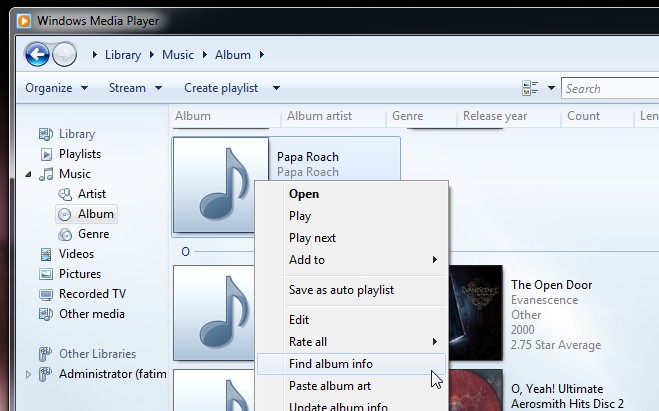
Agregar etiquetas ID3
Agregar etiquetas ID3 es mucho más fácil en Windows 8 y 10de lo que es en Windows 7 pero todavía es factible. El proceso se simplifica o complica por la calidad de la información ya disponible en el archivo de música.
En Windows Media Player, vaya a la pestaña del álbum yseleccione el álbum al que necesita agregar etiquetas ID3. Es probable que tenga varias canciones asociadas con un álbum. Tenga en cuenta que para que esto funcione, las pistas deben estar asociadas con el álbum correcto. Si falta información para varias pistas, es probable que se agrupen en un álbum "Desconocido".
Haga clic derecho en el álbum y haga clic en "Buscar información del álbum". Windows Media Player buscará en línea el álbum e intentará determinar el año de lanzamiento, los números de pista para las canciones respectivas, etc. Elija el resultado correcto y haga clic en Siguiente.
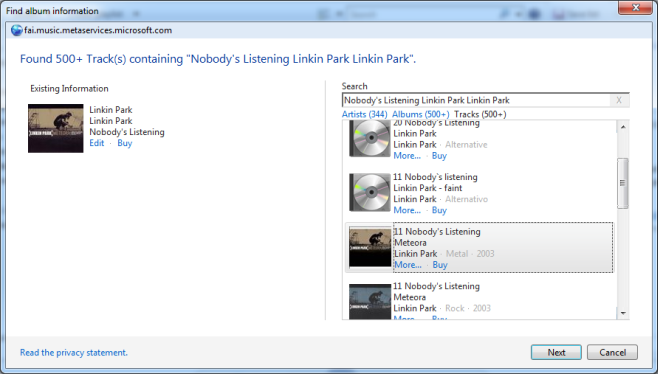
Si nada es 100% correcto, elija el resultado más cercano y luego edítelo haciendo clic en el botón "Editar".
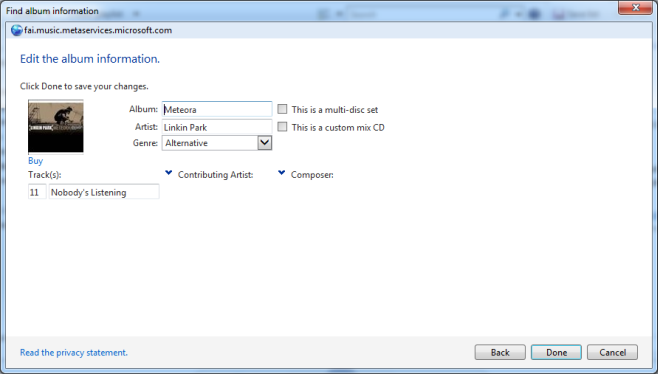
Aplicación de música de Windows 8 y 10
Es mucho más fácil trabajar con la aplicación Música cuando se trata de editar / agregar etiquetas ID3. Abra la aplicación y haga clic en el botón más. Seleccione "Buscar información del álbum".
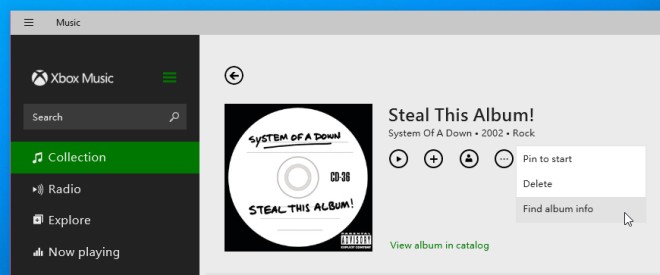
Al igual que la aplicación Windows Media Player, obtendrá una lista de posibles coincidencias para el álbum y las canciones asociadas. Seleccione el correcto o casi correcto y edítelo si es necesario.
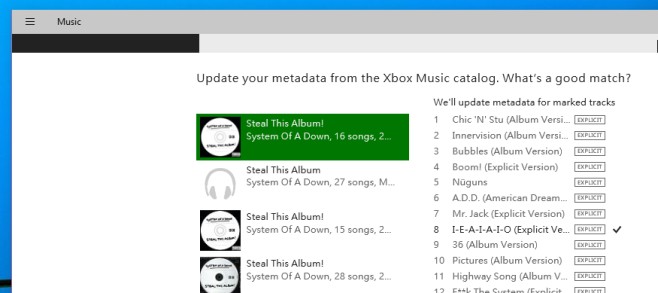
Para ambas aplicaciones, el cambio se refleja de inmediato. No siempre se refleja en la miniatura de las pistas si se visualiza en el Explorador de Windows y es posible que no se refleje en otros reproductores multimedia y es posible que deba agregarlos o asociarlos nuevamente (sí, es un dolor hacerlo) .
Prima: Si ha comenzado con una pista que no tieneInformación ID3, o tiene la mayor parte y desea editar solo un poco, ábrala en el Explorador de Windows. Seleccione la pista y en la cinta inferior, podrá editar las etiquetas.
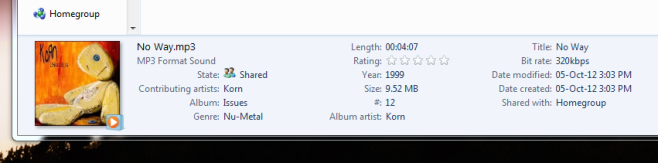
Hay aplicaciones por ahí que podrían manejar estomejor, o eso podría ser capaz de buscar e identificar correctamente las etiquetas para usted, pero si desea apegarse a las aplicaciones predeterminadas y aún editar la carátula del álbum y las etiquetas ID3 de la manera más simple posible, este es el camino a seguir.













Comentarios